
Come risolvere i problemi di accoppiamento Bluetooth del Samsung Galaxy S22
Se riscontri problemi di connessione o accoppiamento di altri dispositivi Bluetooth con il tuo telefono Samsung Galaxy S22, continua a leggere perché abbiamo elencato alcune soluzioni alternative e suggerimenti su come risolvere i problemi di accoppiamento Bluetooth sul Samsung Galaxy S22.
Sebbene molti trovino semplice l'associazione dei propri dispositivi Bluetooth, alcuni utenti potrebbero riscontrare difficoltà nell'associare prima i propri dispositivi. Se riscontri problemi con l'associazione del tuo dispositivo Galaxy S22, dai un'occhiata a questi suggerimenti utili.
Se hai problemi a connettere il tuo telefono o tablet Samsung Galaxy S22 ad altri dispositivi abilitati Bluetooth o non riesci a farlo funzionare, questo articolo può aiutarti.
Questo post troverà soluzioni ai problemi più comuni relativi all'utilizzo di un telefono o tablet Samsung e del suo Bluetooth integrato. Copriremo tutto, dai suggerimenti di base per la risoluzione dei problemi ai potenziali problemi hardware e correzioni software, quindi continua a leggere e riconnettiti in pochissimo tempo!
Risoluzione dei problemi di base (problemi di accoppiamento Bluetooth del Samsung Galaxy S22)
1 . Assicurati che il Bluetooth sia attivo
- Potremmo aver disattivato erroneamente il Bluetooth e aver dimenticato di riattivarlo. Se l'icona Bluetooth è blu, significa che è attiva
2. Assicurati di avere energia sufficiente
- Considera la possibilità di caricare entrambi i dispositivi oltre il 15% prima di creare una connessione.
3. Assicurati che il dispositivo non richieda un'app di accoppiamento
- Alcuni dispositivi come gli auricolari e gli smartwatch Samsung devono essere collegati tramite l' app Galaxy Wearable .
- Controlla la pagina di supporto del dispositivo per saperne di più sull'accoppiamento Bluetooth.
4 . Assicurarsi che i dispositivi Bluetooth si trovino entro 9 metri
- I dispositivi devono essere abbastanza vicini tra loro prima di connettersi. Considera l'idea di avvicinare i dispositivi.
5. Prova con altri dispositivi
- Per aiutare a restringere il problema, valuta la possibilità di associarlo ad altri dispositivi nella tua casa o nelle vicinanze. Se altri dispositivi si connettono, il problema potrebbe essere il dispositivo Bluetooth stesso.
Detto questo, ora possiamo concentrarci sui passaggi di risoluzione dei problemi per aiutarti a risolvere i problemi anche dopo aver stabilito una connessione Bluetooth attivando il Bluetooth su entrambi i dispositivi.
Come risolvere i problemi di accoppiamento Bluetooth del Samsung Galaxy S22
Metodo 1: attiva/disattiva la connessione Bluetooth
Se non è possibile stabilire la connessione Bluetooth o non si riesce ad accoppiare due dispositivi, il primo e più semplice passaggio per la risoluzione dei problemi è attivare/disattivare la connessione Bluetooth. Abbassa l'area notifiche del telefono e cerca l'icona Bluetooth.
Spegnere la connessione Bluetooth, attendere 10 secondi e riaccenderla. Ora prova a verificare se il telefono può essere accoppiato con il dispositivo Bluetooth o meno.

Metodo 2: rimuovi tutti i dispositivi associati sul tuo dispositivo Samsung Galaxy S22
Consenti al tuo telefono Samsung Galaxy S22 di ricominciare da capo. Puoi farlo rimuovendo tutti i dispositivi che erano stati accoppiati in precedenza.
Rimuovi i dispositivi dall'elenco e consenti al telefono di associarsi nuovamente al dispositivo. Per rimuovere tutti i dispositivi associati, attenersi alla seguente procedura:
- Vai su Impostazioni
- Tocca Connessioni > Attiva Bluetooth
- Tocca Bluetooth.
- Vedrai un elenco di dispositivi che hai accoppiato
- C'è un'icona delle impostazioni accanto al nome di ciascun dispositivo. Tocca l'icona per annullare l'abbinamento del dispositivo.
- Fallo per tutti i dispositivi finché non avrai più dispositivi nell'elenco.
Una volta rimossi tutti i dispositivi, il telefono inizierà nuovamente la ricerca dei dispositivi da connettere. Dovrebbe mostrare il dispositivo a cui desideri connetterti. Prova ad associarlo ora e controlla se funziona.
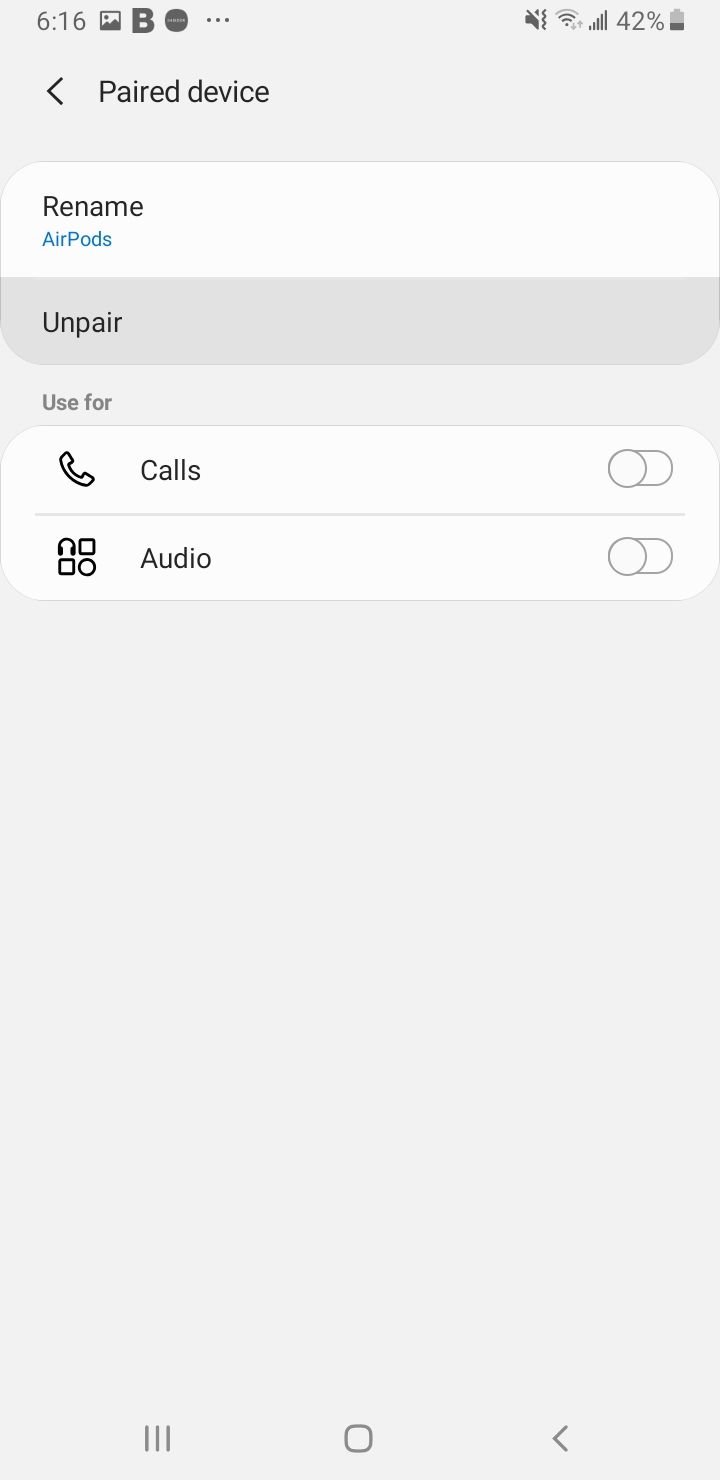
Metodo 3: svuota la cache e i dati Bluetooth sul tuo dispositivo Samsung, quindi riprova
Supponiamo che il Bluetooth sul tuo telefono Samsung Galaxy S22 abbia funzionato correttamente in precedenza, ma di recente hai iniziato a notare problemi di accoppiamento Bluetooth. In tal caso, dovresti considerare di cancellare i file della cache del Bluetooth del tuo telefono. I file della cache possono danneggiarsi nel tempo o a causa di modifiche specifiche del sistema.
La rimozione di questi file è innocua. Questi file verranno creati quando ricomincerai a utilizzare il Bluetooth. Per eliminare la cache Bluetooth, attenersi alla seguente procedura:
- Passare a Impostazioni
- Tocca App
- Troverai un intero elenco di applicazioni nella schermata successiva. Tocca l'icona Ordina (quindi tocca Mostra app di sistema)
- Cerca Bluetooth e toccalo.
- Nella schermata successiva, tocca Archiviazione .
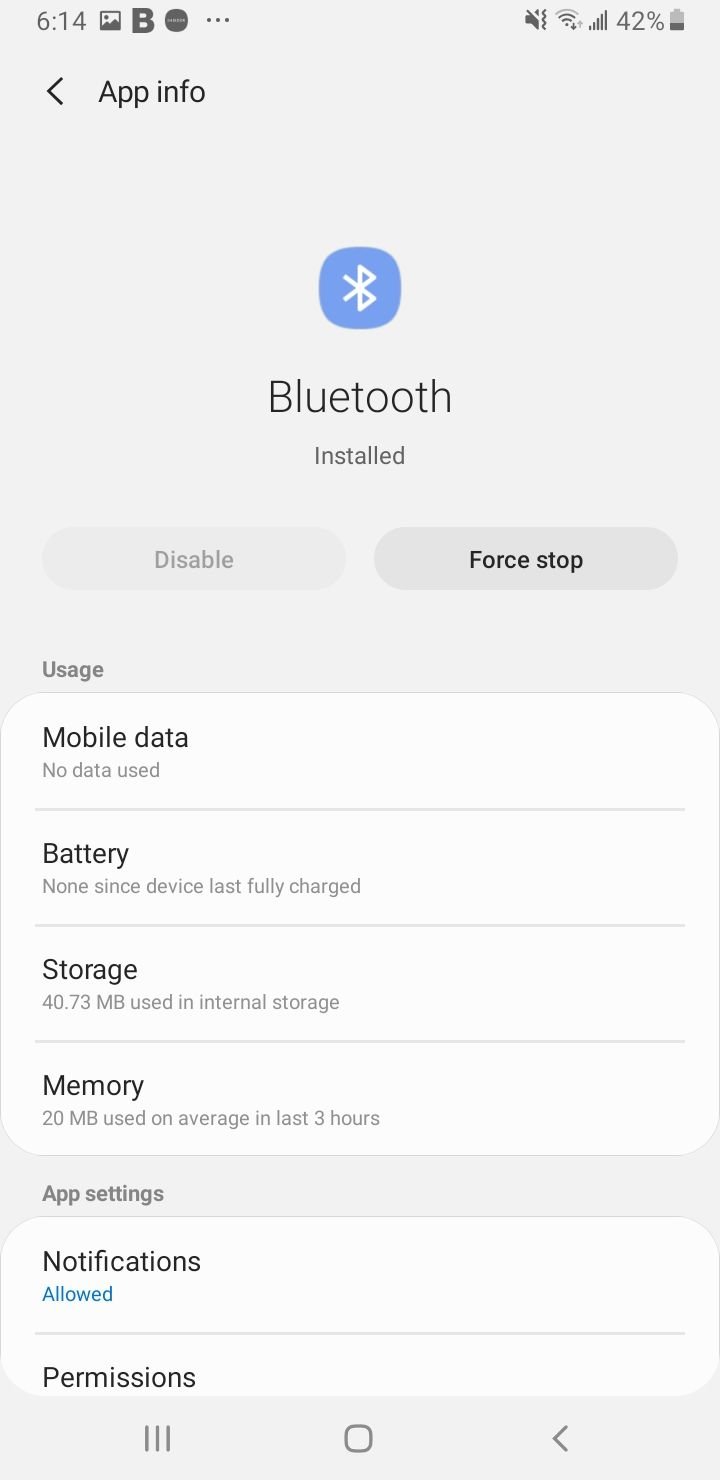
- Successivamente, tocca Cancella cache e conferma la selezione toccando OK.
Una volta svuotata la cache, riavvia il telefono e prova a connetterti di nuovo. Controlla se il tuo telefono può stabilire la connessione e se la connessione funziona correttamente o meno.
Mentre svuotare la cache rimuove solo i file della cache, cancellare i dati Bluetooth è un po' come ripristinare la connessione Bluetooth in modo che si avvii da capo.
Se sono presenti connessioni o abbinamenti Bluetooth nell'elenco dei dispositivi associati Bluetooth, tutte queste connessioni verranno perse completamente.
Dovrai associare nuovamente i dispositivi dopo che i dati saranno stati cancellati. Cancelleremo i dati in modo che eventuali file danneggiati vengano rimossi. Il Bluetooth avrà la possibilità di ricominciare da capo. Segui questi passaggi per cancellare i tuoi dati Bluetooth:
- Passare a Impostazioni
- Tocca App
- Troverai un intero elenco di applicazioni nella schermata successiva. Tocca l'icona Ordina ( quindi tocca Mostra app di sistema )
- Cerca Bluetooth e toccalo.
- Nella schermata successiva, tocca Archiviazione .
- Successivamente, tocca Cancella dati e conferma la selezione toccando OK.
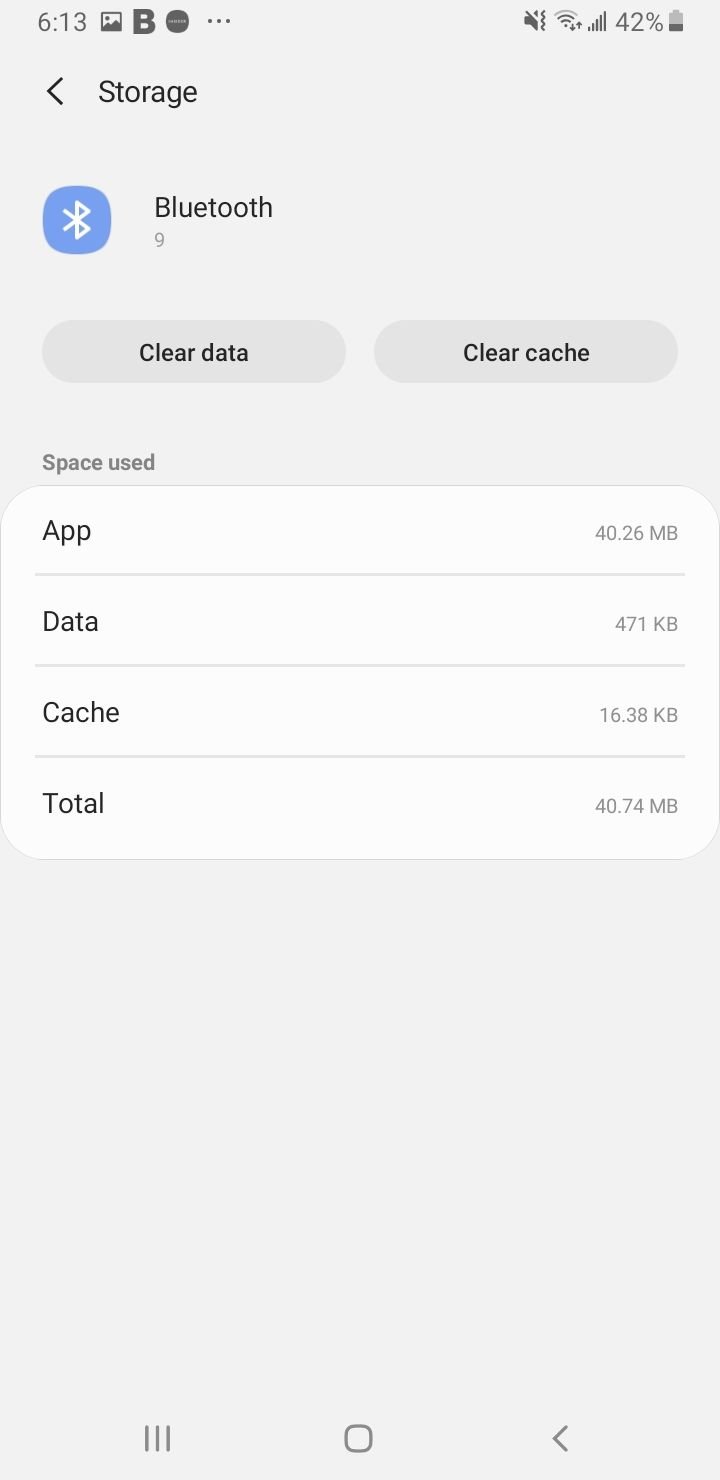
Una volta cancellati i dati, riavvia il telefono Galaxy S22 e attiva la connessione Bluetooth. Lascia che il tuo telefono o tablet cerchi il dispositivo e stabilisca una connessione con l'altro dispositivo in modalità di accoppiamento.
Una volta completata l'associazione, controlla se la connessione funziona correttamente.
Metodo 4: ripristina le impostazioni di rete sul tuo Galaxy S22
Ciò ripristinerà tutte le impostazioni di rete ai valori predefiniti di fabbrica (comprese quelle relative al Wi-Fi e ai dati mobili). Ecco come ripristinare le impostazioni di rete:
- Vai su Impostazioni > Gestione generale
- Ora tocca Ripristina > Ripristina impostazioni di rete.
- Tocca Ripristina impostazioni.
- Inserisci un Pin o una sequenza
- Tocca Ripristina impostazioni per confermare l'azione.

Metodo 5: attiva la modalità aereo
Disattiva la modalità di attivazione/disattivazione, attendi 10 secondi, quindi riaccendila.
Metodo 6: elimina i problemi relativi al dispositivo a cui ti stai connettendo
Prima di iniziare la risoluzione dei problemi del telefono o del tablet, è essenziale escludere che il dispositivo non sia la causa del problema. Per verificare se il dispositivo funziona o meno, collegalo a un altro dispositivo come un altro telefono o un laptop e controlla se funziona correttamente sugli altri dispositivi.
Se il dispositivo Bluetooth funziona correttamente su altri telefoni o tablet, il problema risiede nel tuo telefono ed è necessario eseguire ulteriori operazioni di risoluzione dei problemi. Ma supponiamo che il dispositivo non si connetta nemmeno a un telefono diverso o a un altro dispositivo.
In tal caso, il problema risiede nel dispositivo e potrebbe essere necessario seguire il manuale del dispositivo per la risoluzione dei problemi di quel particolare dispositivo oppure portarlo al produttore per farlo controllare o sostituire.
Questo è fondamentale per garantire che i passaggi di risoluzione dei problemi riportati di seguito siano utili per risolvere il problema di accoppiamento Bluetooth del tuo Samsung Galaxy S22.
Metodo 7: riavvia il telefono Galaxy S22 e il dispositivo
Inizia riavviando il tuo telefono Samsung Galaxy S22. Un riavvio corregge semplici errori e aiuta il telefono a riavviarsi. Attiva il Bluetooth abbassando l'area notifiche del telefono e toccando l'icona Bluetooth dopo il riavvio del telefono.
Assicurati che il dispositivo sia in modalità di accoppiamento. Tienilo vicino e dai al telefono il tempo di scansionare tutti i dispositivi nelle vicinanze.
Una volta che il telefono mostra il nome del dispositivo sullo schermo, toccalo e connettiti. Se la connessione ha esito positivo e l'accoppiamento funziona, il problema è scomparso; se il problema persiste, prova a riavviare il dispositivo a cui stai tentando di connetterti.
Riavvia il dispositivo, mettilo in modalità di accoppiamento e controlla se la connessione è stabilita.
Metodo 8: aggiorna il tuo software
Potrebbe essere necessario un aggiornamento per il tuo Galaxy S22 che può includere versioni per applicazioni specifiche che potrebbero causare problemi con il Bluetooth. Molte cose possono essere risolte con l'aiuto di un aggiornamento.
Aggiorna il software del tuo telefono per assicurarti che il Bluetooth funzioni come previsto. Per verificare manualmente la presenza di aggiornamenti, attenersi alla seguente procedura:
- Vai su Impostazioni > Aggiornamento software
- Tocca Scarica e installa
- Quindi tocca Installa ora

Una volta completato l'aggiornamento, il telefono si riavvierà. Dopo il riavvio del telefono, prova a utilizzare il Bluetooth e controlla se il problema è scomparso.
Inoltre, controlla gli aggiornamenti per il dispositivo Bluetooth che stai tentando di connettere al tuo telefono o tablet. Esiste la possibilità che il dispositivo sia obsoleto e possa causare problemi a causa di ciò. Prova a stabilire la connessione e verifica se funziona come previsto.
Metodo 9: modalità provvisoria
Quando utilizzi il telefono in modalità provvisoria, disabilita tutte le app di terze parti e funziona nel modo più semplice. Ciò ti aiuterà a identificare i problemi che potrebbero essere correlati ad applicazioni di terze parti.
Il Bluetooth potrebbe essere influenzato da un'applicazione di terze parti e il modo migliore per identificare il problema è utilizzare il telefono in modalità provvisoria e verificare se il Bluetooth funziona in modalità provvisoria.
- Tieni premuto il pulsante di accensione sul dispositivo finché non viene visualizzato il menu di accensione > tocca Spegni.
- Tieni premuti contemporaneamente i pulsanti di accensione e riduzione del volume per accendere il dispositivo.
- Una volta visualizzato il logo Samsung sullo schermo, puoi rilasciare il pulsante di accensione. Assicurati di continuare a tenere premuto il pulsante Volume giù
- La modalità provvisoria verrà ora visualizzata nella parte inferiore sinistra dello schermo.
Come uscire dalla modalità provvisoria su un Samsung Galaxy S22 (3 modi):
- Tieni premuto il pulsante di accensione per almeno 6 secondi , quindi toccare Riavvia.
- Tieni premuti i pulsanti Accensione + Volume giù per almeno 5 secondi
- Scorri verso il basso dalla parte superiore dello schermo per accedere al pannello delle notifiche, quindi tocca "La modalità provvisoria è attiva" Per disattivare e riavviare.
Una volta riavviato il telefono o il tablet, sullo schermo verrà visualizzata la modalità provvisoria.
Prova a utilizzare il Bluetooth in modalità provvisoria e controlla se funziona. Se lo fai con successo, un'applicazione sul tuo dispositivo potrebbe interferire con la connessione Bluetooth.
Puoi riavviare il tuo telefono Galaxy S22 per trovare l'applicazione. Quindi puoi iniziare a disinstallare le app che ritieni possano causare il problema.
Metodo 10: ripristina le impostazioni di fabbrica del tuo Samsung Galaxy S22
Ripristinare le impostazioni di fabbrica del tuo telefono Samsung Galaxy S22 è un modo per iniziare da zero. Ciò rimuoverà tutti i dati e le applicazioni di terze parti dal tuo telefono. Una volta ripristinato il dispositivo alle impostazioni di fabbrica, è necessario eseguire un backup.
I dispositivi Samsung hanno già la possibilità di eseguire il backup dei dati. Tuttavia, è sempre preferibile trasferire foto, video e file importanti su un computer prima di scegliere di ripristinare il telefono.
- Vai su Impostazioni > Gestione generale
- Tocca Ripristina > Ripristino dati di fabbrica.

Il telefono inizierà a reimpostare il dispositivo eliminando tutte le informazioni e i dati memorizzati sul dispositivo. Una volta completato il processo di ripristino, puoi provare a utilizzare il Bluetooth per verificare se funziona. Se il problema è risolto, puoi ripristinare tutti i dati sul tuo dispositivo.
Tuttavia, se il problema Bluetooth persiste, potrebbe esserci un problema con la connessione fisica, che potrebbe causare il problema.
Porta il tuo telefono da un professionista o dal produttore per risolvere il problema. Per i telefoni in garanzia, potresti essere in grado di ottenere una sostituzione.
